目前M2固态已经非常便宜, 2T只需要500, 于是想把台式机机械硬盘都换成固态。那换下来的机械硬盘做什么用呢?恰好我之前听说过NAS这个东西,于是在看过许多评测和视频后,萌生了自己搭建一个NAS的想法。
我目前使用的是群晖DS220+ , 咸鱼购入1.7K, 目前已经 可以公网访问,并且使用Jellyfin搭建了影音系统。
群晖系统搭建与安装

首先登录 群晖官网 (https://www.synology.cn/) 注册账号
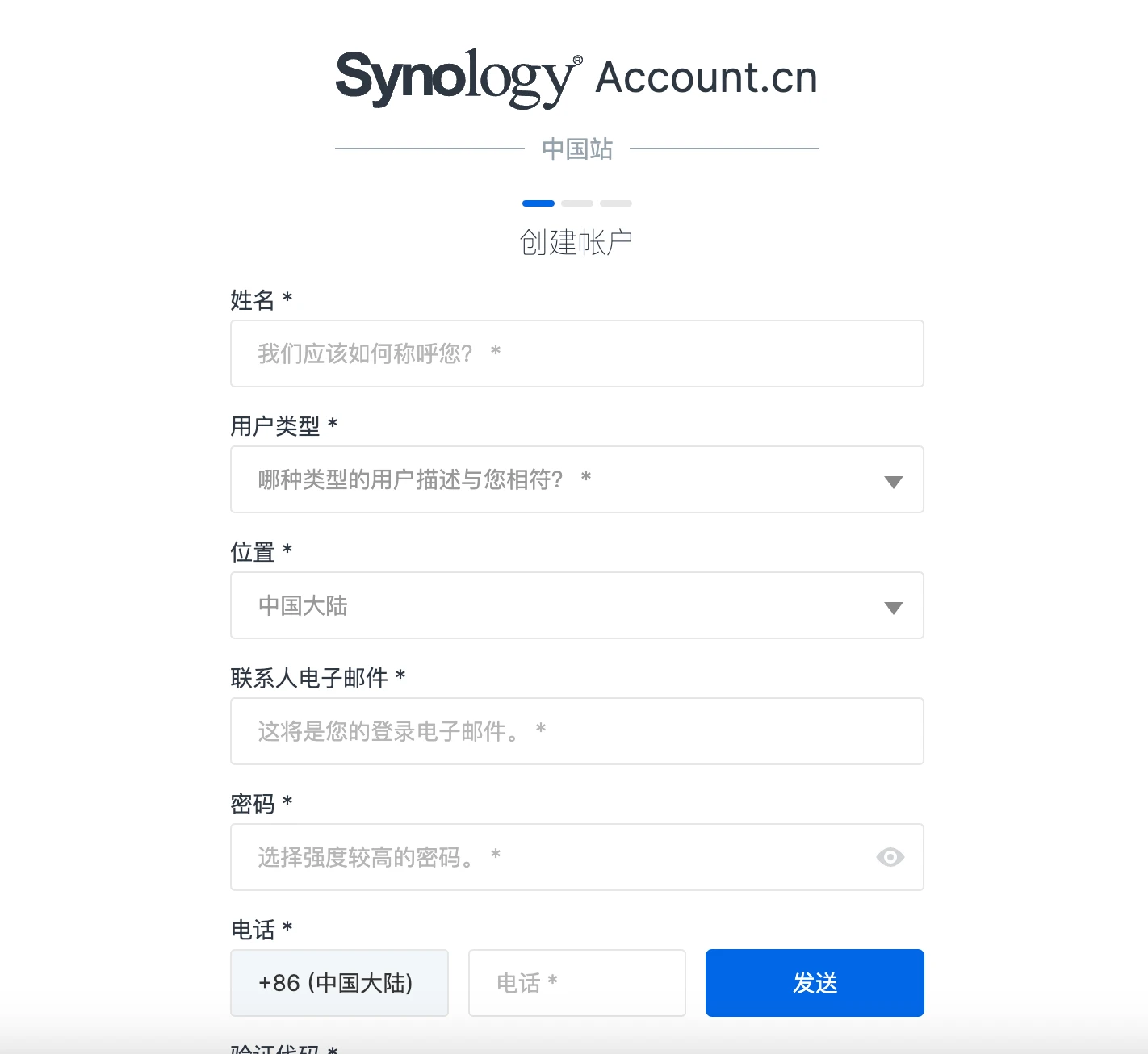
注册之后登录, 左上角选择[支持] – [下载中心] 选择对应的产品型号 下载固件,我们选择最新的
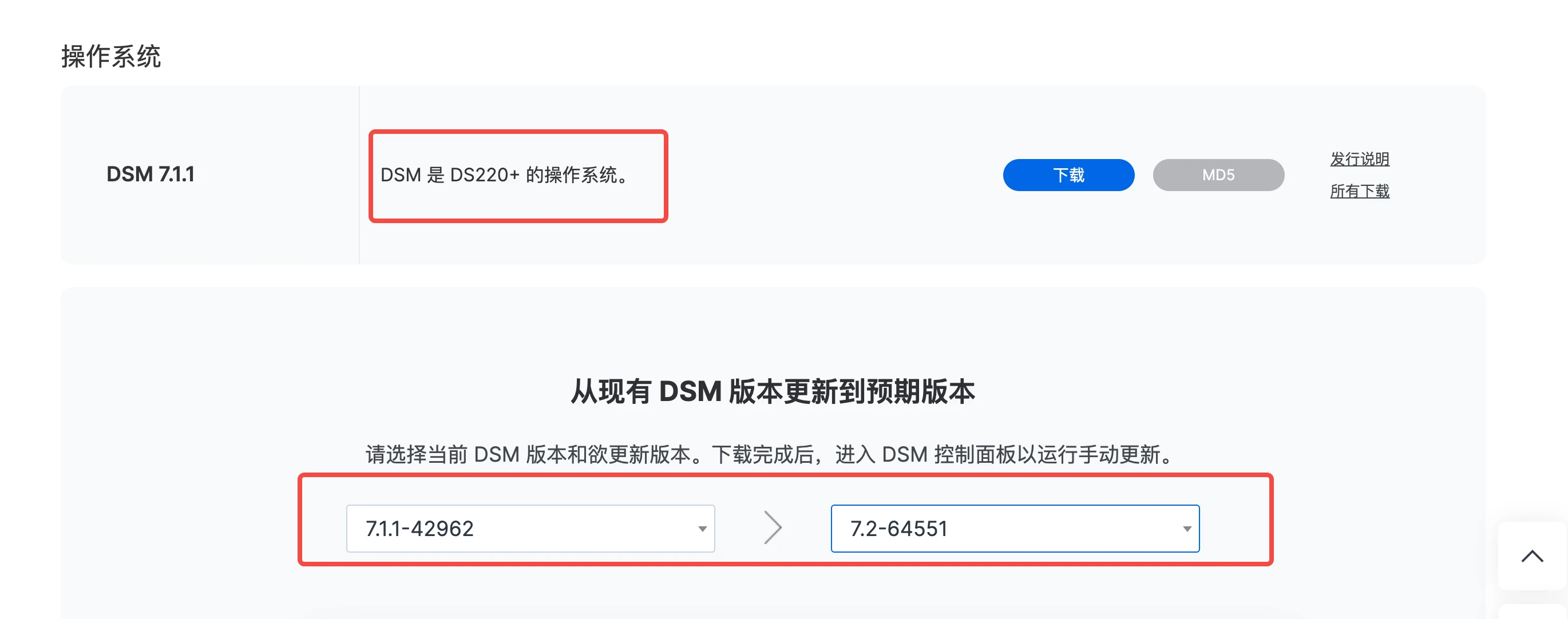
ok,软件准备工作完成, 接下来鼓捣硬件
将DS220+ 揭开前端盖板,将硬盘支架取出,装入硬盘后插入机箱。 我这边使用的是 希捷银河 6T。
接下来连接电源,插入网线, 注意 网线要和PC处于同一个路由器或者光猫网络下!
浏览器输入 https://finds.synology.com/ 查找同一网络下的群晖设备
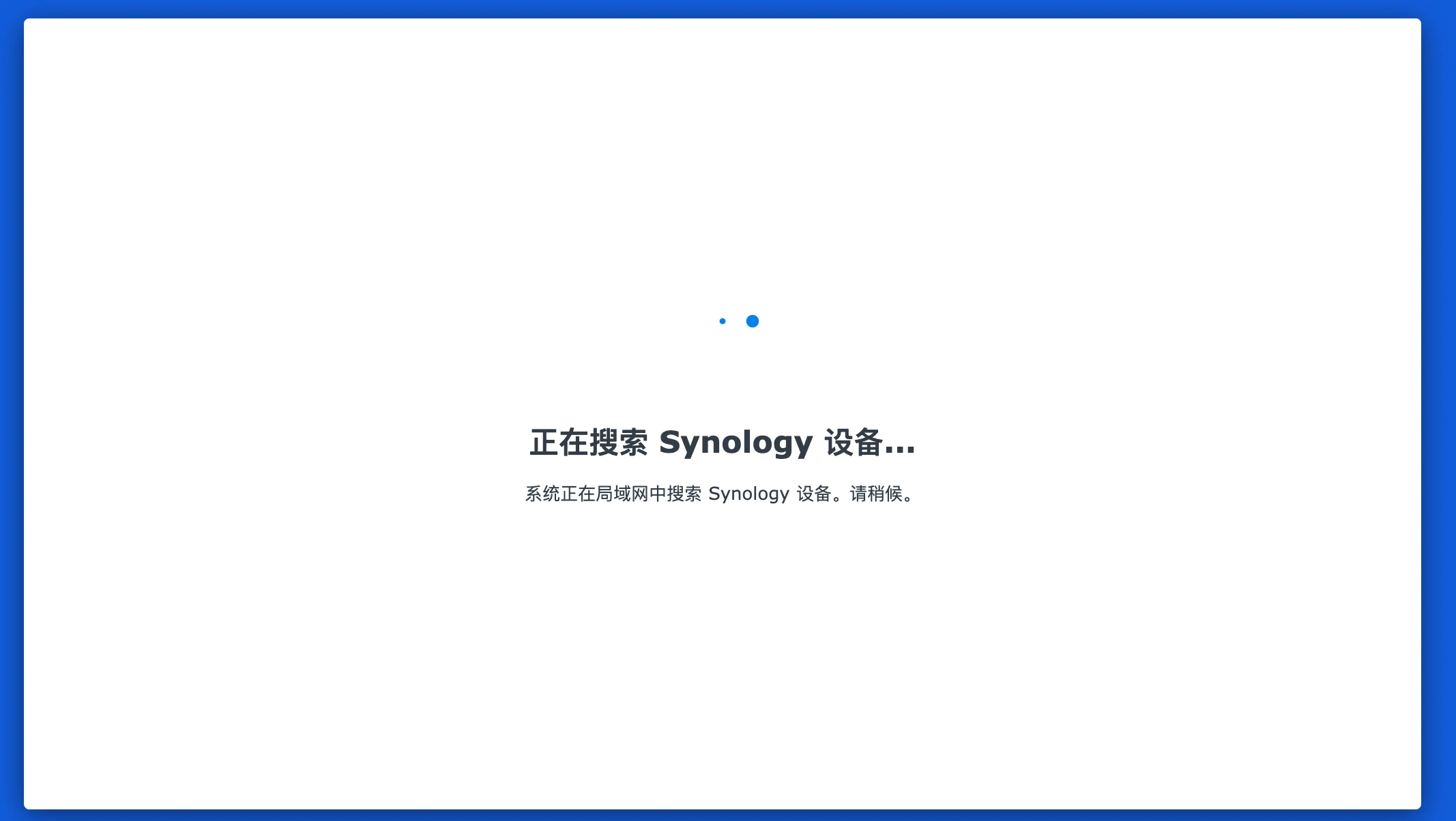
选择DS220+ ,执行初始化设置, 固件选择刚才下载好的, 固件安装过程中可直接登录群晖账号完成绑定,群晖系统比较成熟,傻瓜式安装即可。
公网访问

首先需要有公网IP, IP有两种类型 IPV4和IPV6 , 因为公司办公网络不支持IPV6 所以我准备采用IPV4方法。
我这边是北京联通, 申请公网IP的时候比较坑, 拨打10010客服热线, 客服说需要带身份证到营业厅办理,我跑到营业厅, 营业厅说只需要拨打电话 提交工单即可, 拨打电话 010112 , 按照客服要求 告知 宽带安装位置, 重启光猫 , 公网IP申请完成!
个人申请动态公网IP是免费,如果需要固定IP 就需要拉专线或者公司商用,所以我这边是动态公网IP。 那就涉及到一个问题,如果我在公司,当公网IP发生变动,就会无法连接到NAS,这个问题怎么解决?
当我们访问域名的时候, 会通过DNS服务器, 将域名转换为IP进行访问,那如果进行DNS解析的时候,不管动态IP如何变动,一直能解析到当前的公网IP,那这个问题不就解决了,这个做法就叫DDNS ,群晖设备中已经有大佬帮我们做好了 名叫 DDNS-GO。
群晖DMS中打开套件,点击设置,套件来源,安装狂神大佬的第三方套件源 : https://spk7.imnks.com/?arch=geminilake
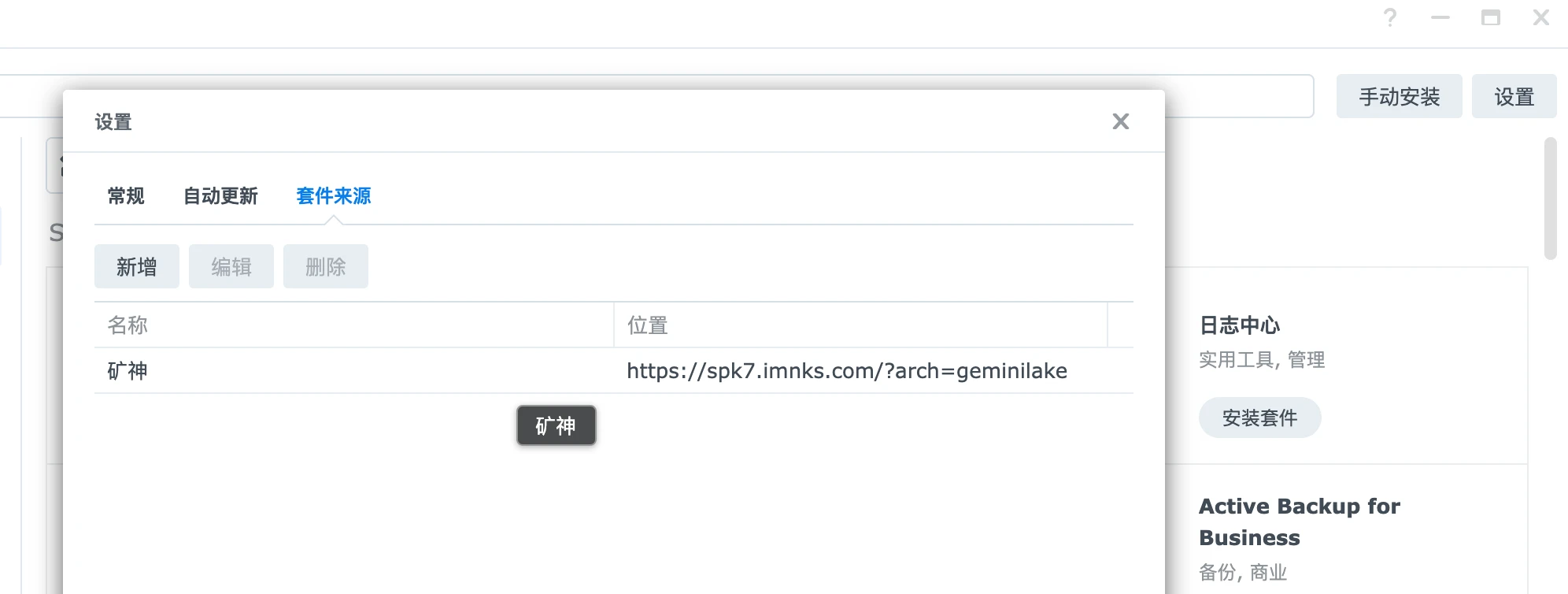
搜索DDNS 安装
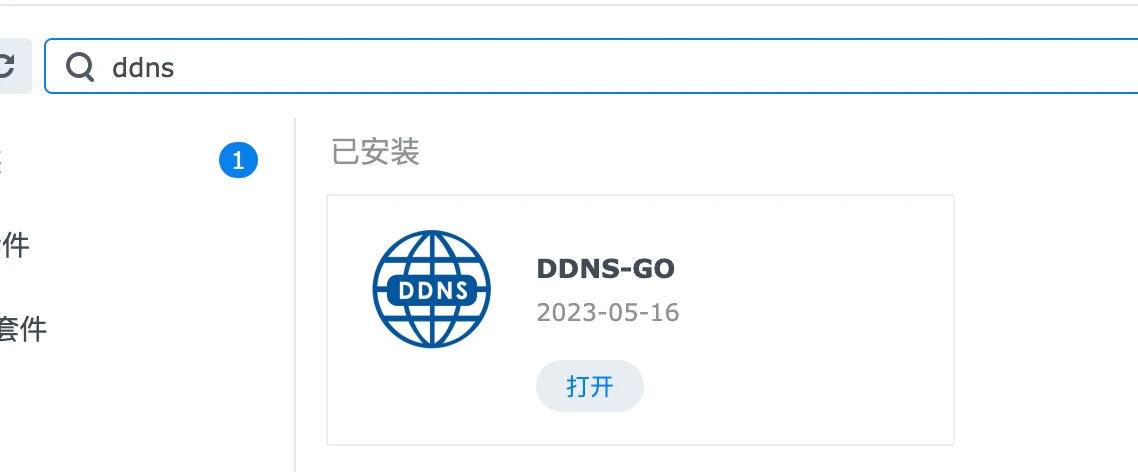
接下来需要申请一个域名, 阿里、腾讯云 或者各大域名商均可, 我这里使用 godaddy 购买的域名, 并且托管到了cloudflare。
在 cloudflare中 创建令牌 并设置 区域为 托管的域名

打开DDNS-GO套件, 域名商选择 cloudflare 填入API令牌
勾选IPV4 ,选择通过接口获取IP, 填入需要绑定的域名
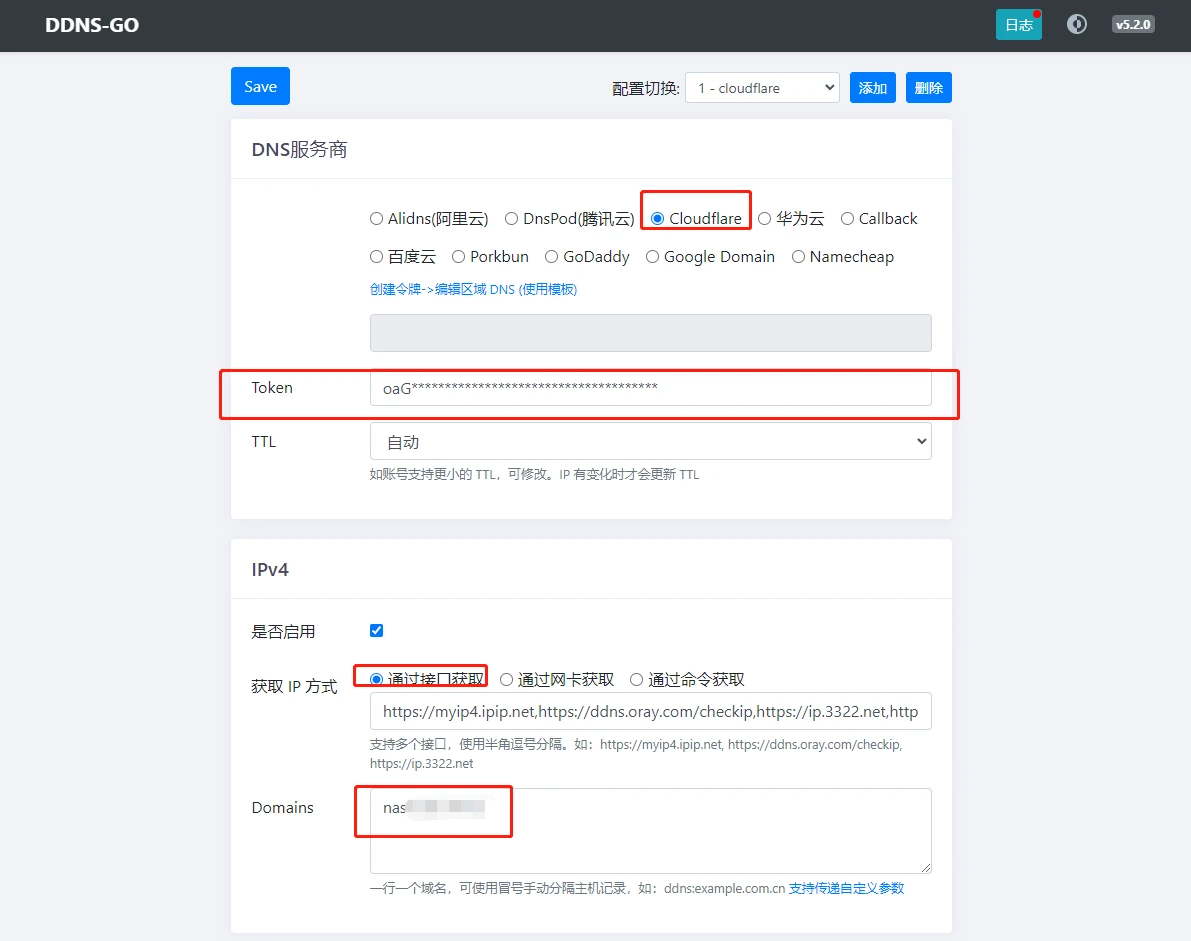
点击保存后, 查看右上角日志, 会看到当前获取的公网IP地址
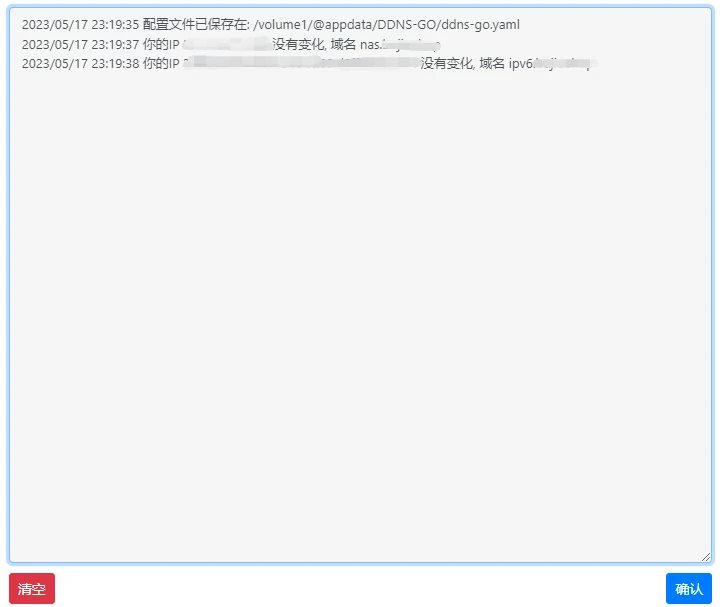
打开cloudflare,查看DDNS-GO是否正确设置了DNS解析
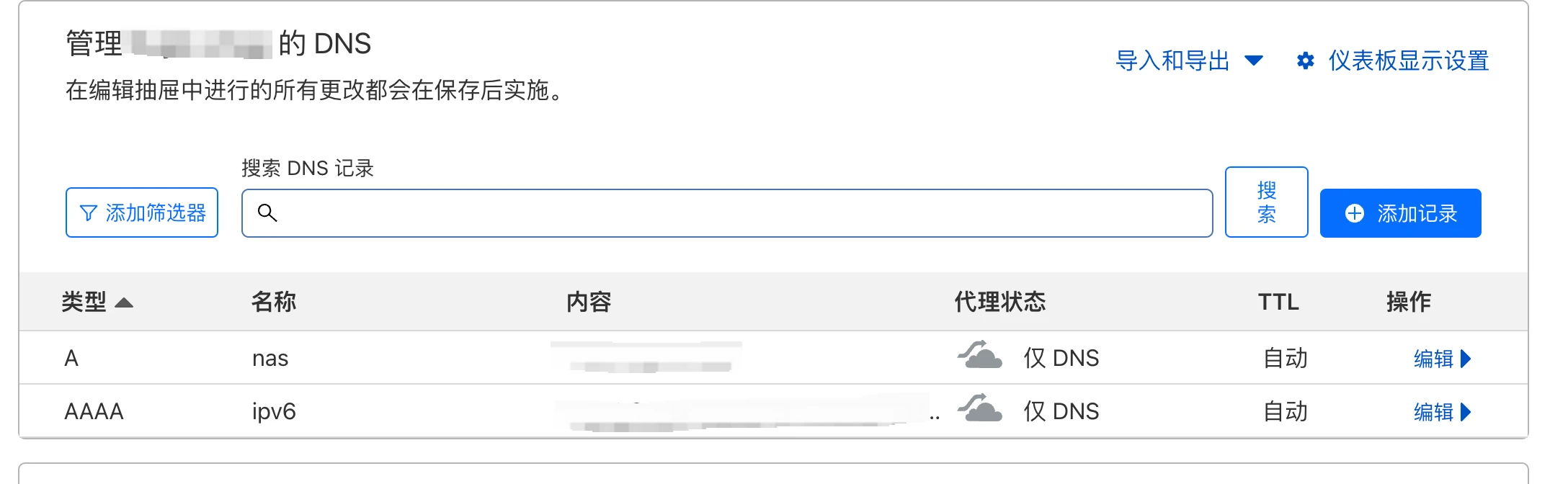
稍等两分钟, ping 一下 域名 , 可以看到DNS 已经可以正确解析
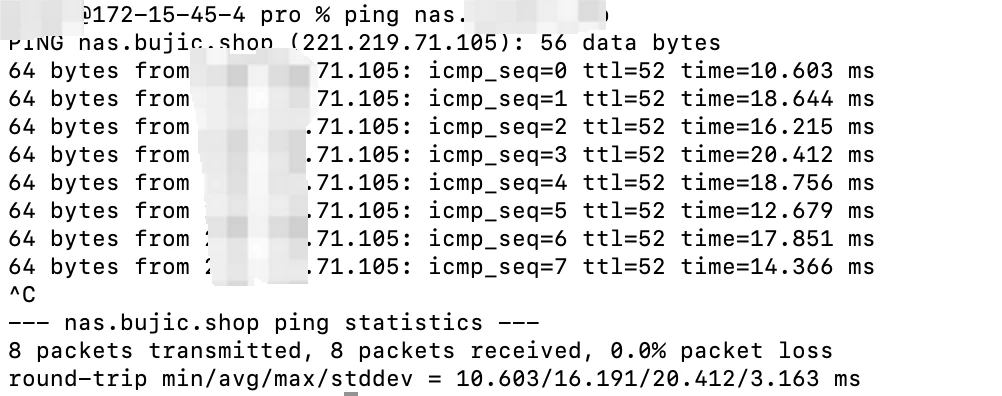
ok, 做到这里已经成功了一半, 接下来配置 光猫/路由器
如果你的NAS和PC是接在路由器上,路由器前端连接了光猫, 那么需要将光猫设置为桥接模式,通过路由器拨号上网,并做DMZ或者端口映射。(光猫设置桥接模式,不同运营商和地区方法都不同,具体可以询问宽带小哥)。
光猫的默认用户名和密码在背面的面板上,登陆光猫控制台。
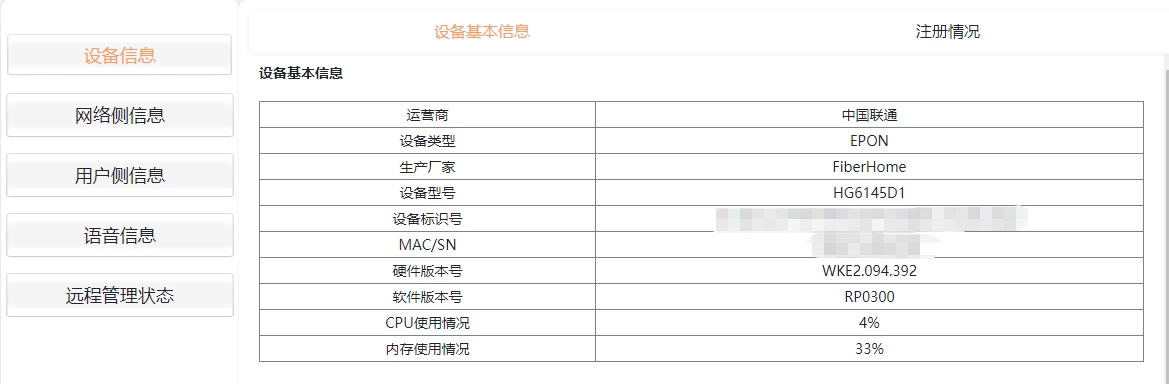
我这边路由器放在客厅,反而光猫离卧室较近,所以NAS和PC直接连在了光猫上。浏览器输入192.168.1.1 进入光猫后台,首先配置MAC和IP绑定, 防止DHCP导致外网映射失败。打开防火墙设置,级别调至低 ; 打开应用, DNZ配置, 输入 NAS的局域网IP, 保存并重启光猫。
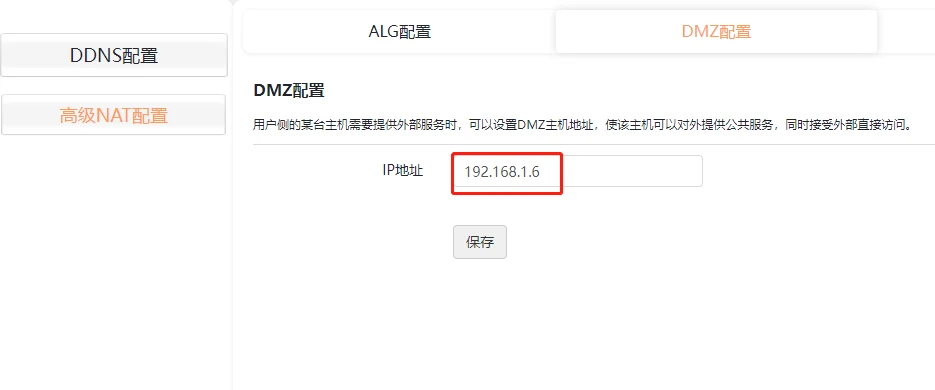
配置完成,开始测试, 注意 ,因为NAT回流的问题,局域网之内的设备是无法用域名访问的, 所以测试需要用手机5G,通过域名+端口形式访问。
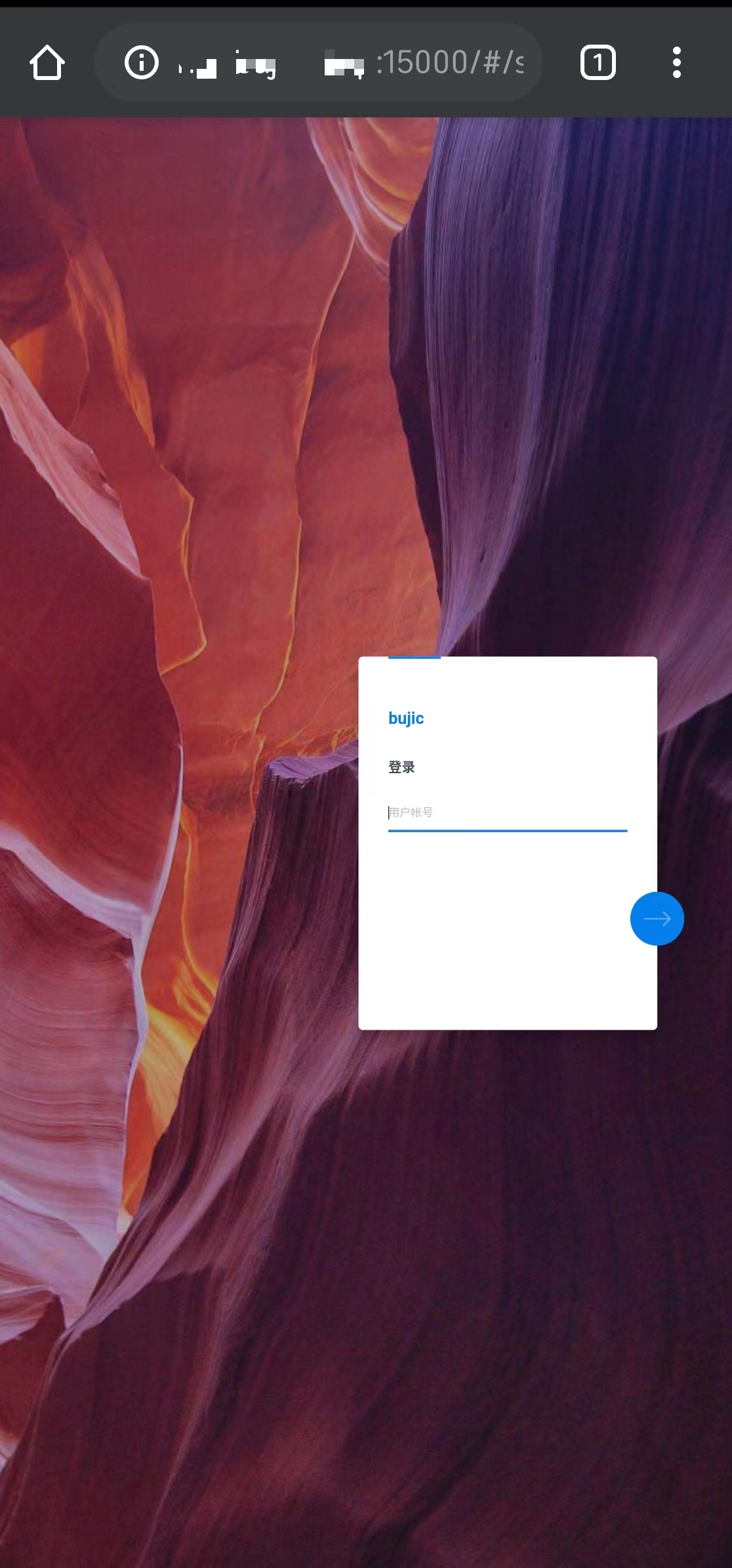
公网测试成功!
注意 : 这样相当于NAS直接暴露在了公网当中,所以账户密码要尽可能设置复杂,并且端口也要更换。
原文链接:https://www.bilibili.com/read/cv23738810/

















